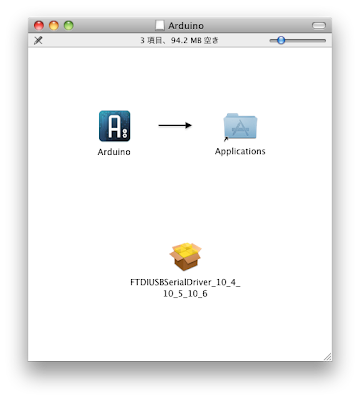(
3-d よりつづき)
プログラムの解説
前回実行したBlink とは何でしょうか?
/* と */ の間、および、 // から行末までのグレーになっている部分はプログラムではなく、コメントです。それを飛ばすと、
/*Blink より転載*/
1: int ledPin = 13; // LED connected to digital pin 13
2: void setup() {
3: pinMode(ledPin, OUTPUT);
4: }
5: void loop()
6: {
7: digitalWrite(ledPin, HIGH); // set the LED on
8: delay(1000); // wait for a second
9: digitalWrite(ledPin, LOW); // set the LED off
10: delay(1000); // wait for a second
11: }
これだけですね。
C 言語やJavaScript などがわかる人にはすぐわかると思います。
int ledPin =13; は変数の宣言および数値の代入。
void setup() { 〜 } でハードウェアの設定をしています。
pinMode(ledPin, OUTPUT); で、13 番ピンが出力ポートに設定されました。
void loop() { 〜 } がメインのプログラムです。
digitalWrite(ledPin, HIGH); と
digitalWrite(ledPin, LOW); で
出力がHIGH (5V)、LOW(0V) に切り替わります。
delay(1000);
はウェイト(待ち)です。1000ミリ秒 = 1 秒間、何もしないで待ちます。
13 番ピンは、ボード上の L という記号のLED に接続されています。
よって、このプログラムで1秒ごとに点滅します。
1000 の数字を変えるなど、プログラムを変更してみましょう。
以上、駆け足でしたが、導入編を終わります。